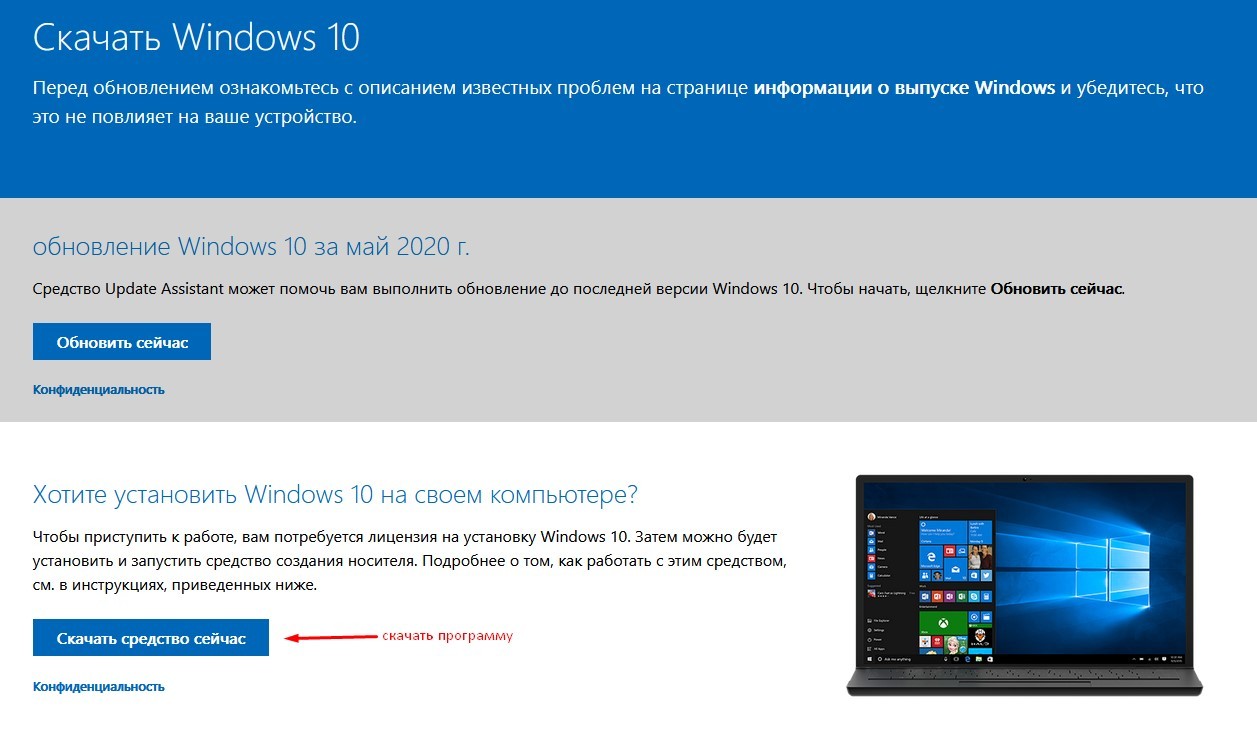Добрый день, друзья. Как обновить Windows 10 до версии 2004? Обновление Windows очень важно для безопасности компьютера, ведь они закрывают системные бреши и улучшают саму систему Windows 10. На данный момент актуальной считается версия 2004. Её официальный релиз был 27 мая 2020 года. Поэтому, всем, кто ещё не обновил свою систему до данной версии, желательно сделать это как можно быстрее.
Можно обновлять систему используя системные утилиты, к примеру: «Центр обновления Windows 10». Это самый оптимальный вариант. Все остальные варианты нужно применять, если данная системная утилита, созданная специально для того, чтобы обновлять ОС, по различным причинам перестаёт действовать.
Обновляем с помощью центра обновления
- Итак, через «Пуск» заходим в «Параметры», кликнув по шестеренке правой клавишей мышки;
- После этого, необходимо кликнуть по ярлычку «Обновление и безопасность»;
- В данном окне нужно выбрать «Проверка наличия обновления»;
- Система начнёт искать новые обновления, на это может потребоваться время;
- Если новое обновление на ПК уже имеется, то ОС сама сообщит вам об этом. Если же нет, то предложит начать их скачивать, после этого, проводить подготовку к обновлению;
- Когда система установит обновления, вам будет предложено «Перезагрузить компьютер». После этого, у вас будет установлена версия Виндовс 2004.
Windows 10 Update Assistant
Довольно простое и удобное приложение. Главное, оно может проделать всё обновления вместо вас. Скачать его можно с главного сайта Майкрософт по ссылочке…
Когда вы установите данное приложение, оно начнёт проводить проверку, хватит ли на вашем системном диске объёма под установку нового обновления 2004, и имеет ли совместимость эта версия с вашим вариантом системы.
Я думаю, что у вас всё окажется в порядке, поэтому программа начнёт скачивать и устанавливать обновление на автомате.
Эту программу также необходимо скачивать с официального ресурса. Что интересно, эта программа имеет больше функций, чем предыдущая. Она даёт возможность провести обновление до новейшей версии, или начнёт скачивать ISO-образ с ресурса программы.
Скачать Media Creation Tool желательно по ссылке…
Скачиваем обновление, применив ISO-файл
Вручную есть возможность скачать, применив ISO-файл. Его скачивать нужно ручным методом, и после этого, необходимо будет создавать образ диска, где вы собираетесь произвести установку ОС. На странице, откуда вы его решили скачать, необходимо указать личную или корпоративную почту вашу, или вашей фирмы. Установку проводят в несколько этапов.
- Итак, скачаем пакет и откроем кнопочкой «Запустить»;
- После этого, необходимо принять все условия с соглашениями, которые от нас потребует софт. После этого, нужно кликнуть по кнопке «создать»;
- Нам нужно будет выбрать настройки, вроде языка и выпуска. После этого. Вставляем флешь карту, где мы будем создавать установочный элемент. Нужно заметить, что накопитель должен быть в объёме не меньше, чем 8 Гб;
- После этого, обновляем систему.
Видео как обновить Windows 10 до версии 2004?
Вывод: я назвал основные методы, как обновить Windows 10 до версии 2004. Разумеется, мне больше нравится способ №1, то есть обновить ОС через центр обновлений. Вам советую выбрать под себя. Вполне возможно, у вас не будет устанавливаться данное обновление из-за несовместимости систем. В этом случае поможет только переустановка системы. Успехов!
С уважением, Андрей Зимин 19.10.2020
Понравилась статья? Поделитесь с друзьями!
Признаки
При попытке обновить версию Windows 10 версии 2004 или более поздней может возникнуть приостановка совместимости обновлений и вы получите сообщение: «На следующие вопросы необходимо обратить ваше внимание, чтобы продолжить установку и сохранить параметры windows, личные файлы и приложения».
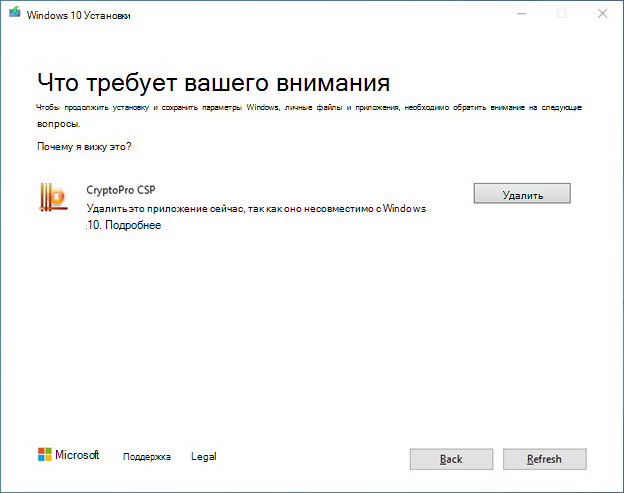
Причина
Обнаружена проблема совместимости между более старыми версиями омпаниякриптапры риптопроксп и Windows 10, версия 20H1 или Windows 10, версия 2004. Если установлена несовместимая версия омпаниякриптопр, устройство может начать обновление до более поздней версии Windows 10 но может откатиться к ранее установленной версии.
С целью защиты процесса обновления мы применили механизм блокировки установки и предложения Windows 10 версии 2004 на таких устройствах.
Временное решение
Чтобы снизить защиту, необходимо установить последнюю версию омпаниякриптопр, которая должна быть совместима с Windows 10, версией 20H1 и Windows 10 версии 2004.
Дальнейшие действия
После обновления до последней версии омпанияптапры риптопроcsp вы сможете обновиться до более поздней версии Windows 10. Обратите внимание, что если на вашем устройстве нет других мер защиты, может потребоваться до 48 часов до обновления Windows 10 версии 20H2 или Windows 10 версии 2004.
Нужна дополнительная помощь?
Нужны дополнительные параметры?
Изучите преимущества подписки, просмотрите учебные курсы, узнайте, как защитить свое устройство и т. д.
В сообществах можно задавать вопросы и отвечать на них, отправлять отзывы и консультироваться с экспертами разных профилей.
Пользователи Windows 10 часто спрашивают, как обновиться до версии 2004. Это не сложно, если знать механизмы установки и программы, которыми можно воспользоваться, чтобы значительно облегчить процесс. Доступно несколько вариантов – автоматический запуск, выполняемый посредством заранее скачанных утилит, и ручной – через Центр. Каждый из них будет прост и понятен, если учесть следующие нюансы.
Обновление до версии 2004 через Media Creation Tool
Media Creation Tool – отличное средство, которое поможет поставить Windows последней версии. Майское обновление заинтересовало очень многих, поэтому стоит остановиться на нем подробнее. Утилита скачивается с официального сайта и сохраняется в папку «Загрузки». Чтобы ее запустить, нужно дважды кликнуть правой кнопкой мыши по голубой иконке, прочитать и «Принять» лицензионное соглашение и согласиться на предложение утилиты обновить компьютер («Обновить этот компьютер сейчас»).
Процесс будет состоять из нескольких этапов – загрузки ПО, создания носителя и получения обновлений. После того, как они будут выполнены, нажимается кнопка «Установить».
Перед этим стоит поставить галочку возле «Сохранить личные данные и приложения», если, конечно, они не были сохранены заранее. После того, как установка будет завершена, ПК перезагрузится и включится снова, предложив ознакомиться с новыми возможностями и настроить их под себя.
Используя помощник
Чтобы принудительно обновить систему, можно обратиться к помощнику, встроенному в устройство. Чтобы получить к нему доступ, нужно обратиться к панели управления: кликнуть «Пуск», «Параметры», «Обновление и безопасность».
После нажатия кнопки «Проверить наличие обновлений» компьютер предложит несколько версий, одну из которых можно выбрать и установить.
Для того чтобы это сделать, необходим доступ в интернет. Если его нет, помощник не сможет связаться с Центром и сопоставить версию, установленную на ПК, с последними вышедшими. Поэтому перед тем, как приступить, нужно обеспечить стабильное интернет-соединение. Сделать это поможет провайдер.
С помощью ISO-файла
Ручное обновление можно выполнить с помощью ISO-файла. Он скачивается вручную и помогает создать образ диска, на который нужно установить ОС. На странице скачивания указывается личная или корпоративная почта пользователя или компании. Установка осуществляется в несколько шагов.
- Сначала средство скачивается и открывается кнопкой «Запустить».
Далее принимаются условия лицензионного соглашения и кликается «Создать…». Выбираются параметры – язык, выпуск. Подключается USB-устройство, на котором будет создаваться установочный носитель. Стоит обратить внимание, что на нем должно быть достаточно свободной памяти– не менее 8GB.
Через Центр обновлений
Установка через Центр– еще один вариант, выбираемый большинством юзеров. Для него не нужно скачивать дополнительные утилиты – достаточно включить ПК и кликнуть «Пуск». Далее нажимаются следующие кнопки: «Параметры», «Обновление и безопасность», «Проверить наличие».
Система сама найдет подходящие версии и предложит их установить, следуя простым инструкциям на экране. Во время установки достаточно внимательно читать текст и нажимать кнопку «Далее», пока система не будет обновлена. Этот способ – один из самых доступных и не требует лишних усилий.
Как перестать получать обновления?
Если уведомления кажутся слишком навязчивыми, их можно отключить. Это делается через кнопку «Пуск». Перейдя в раздел «Обновление и безопасность», необходимо выбрать «Тип запуска». Среди вариантов, предлагаемых системой для дальнейшего выполнения, выбирается один, – «Отключить».
После этого сообщения о том, что ОС можно обновить, будут отключены и перестанут отображаться в панели уведомлений.
Возможные проблемы
Если система не обновляется, можно предположить, что на ПК установлена последняя версия, которая не требует обновлений. В этом случае можно либо подождать выхода следующей версии, либо откатить систему к одной из предыдущих.
Все варианты представлены на сайте Windows и сопровождены подробным описанием, на которое стоит обратить внимание перед скачиванием. В нем содержится информация не только о функционале, но и о требованиях к ПК.
Обновление, которое не устанавливается, может быть рассчитано на ПК с другими системными характеристиками. Для того чтобы убедиться, что проблема не в этом, нужно нажать «Пуск», «Панель управления», «Система». После этого откроется окно, содержащее информацию о компьютере, – тип системы, количество оперативной памяти. Она должна полностью соответствовать той, которая указана на сайте Windows.
20 октября этого года Microsoft выпустила очередное обновление Windows 10 под кодом 20H2, но получили его ещё не все пользователи. Это нормально, такова политика компании — распространять значимые обновления постепенно, делая их доступными сначала для одних устройств и регионов, а затем для других. Если в обновлении обнаруживаются ошибки или проблемы совместимости, разработчики приостанавливают распространение обновления и вносят в пакет соответствующие коррективы.
Windows 10 не обновляется до версии 2004
Если вы до сих пор не получили последнее обновление, значит время для вас ещё не пришло, но вы можете форсировать события, применив простой твик реестра или включив политику, отключающую блокировку получения обновления из-за принятия вынужденных мер безопасности. Доступен этот параметр политики будет только у пользователей Windows 10 1909 и выше с установленными пакетами обновлений, выпущенными в октябре. Естественно, ничто не мешает вам скачать образ с Windows 10 20H2 и выполнить обновление с него, но опция задержки получения обновлений всё равно останется включённой. Чтобы её отключить, откройте командой regedit редактор реестра и перейдите к ключу HKLM/SOFTWARE/Policies/Microsoft/Windows/WindowsUpdate. Если последний подраздел отсутствует, создайте его. В свою очередь в нём вам нужно будет создать параметр типа DWORD с именем DisableWUfBSafeguard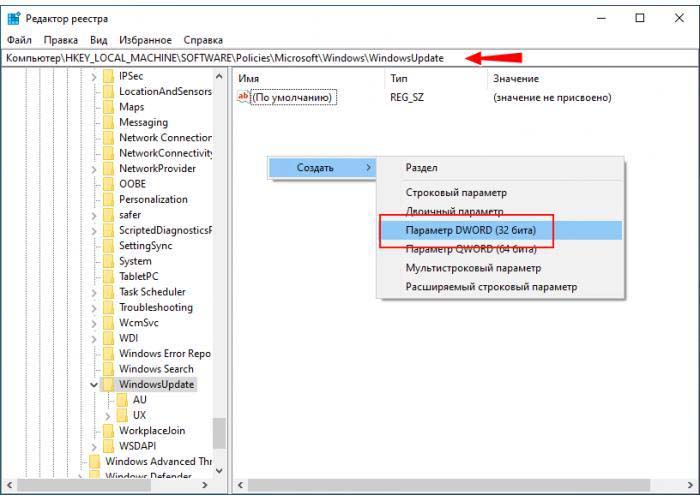
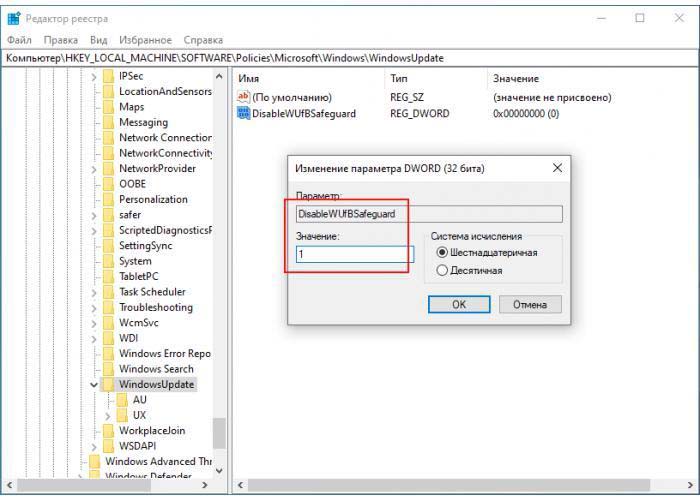
Имейте ввиду, что отключая задержку получения обновлений, вы тем самым берете на себя риск получить содержащие еще не выявленные баги пакеты. Вряд ли всё окажется настолько плохо, что вам придётся переустанавливать Windows 10, просто некоторые функции могут начать работать некорректно либо обновление вообще не установится из-за проблем совместимости с вашим устройством.
- Remove From My Forums
-
Вопрос
-
Добрый день всем!
Имею версию Майкрософт Windows 10 Корпоративная 2016 с долгосрочным обслуживанием 10.0.14393 Н/Д построение 14393 (лицензия)
Нужно обновиться до 2004. Ранее просто ставил все на чистый диск. Сейчас нужно просто обновиться без потери всех настроек системы.
Через агент обновления не получается. Просит обратиться к администратору. Прочитал что нужно
загрузить редакцию Корпоративная Creators Update с сайта VLSCНо не могу найти такую редакцию. https://www.screencast.com/t/nj9Cwfh25zAf
Подскажите, пожалуйста, как обновиться? И это нужно сделать с диска, с флешки или можно даже с образа диска?
Спасибо!
Ответы
-
Добрый день всем!
Имею версию Майкрософт Windows 10 Корпоративная 2016 с долгосрочным обслуживанием 10.0.14393 Н/Д построение 14393 (лицензия)
Нужно обновиться до 2004. Ранее просто ставил все на чистый диск. Сейчас нужно просто обновиться без потери всех настроек системы.
Через агент обновления не получается. Просит обратиться к администратору. Прочитал что нужно
загрузить редакцию Корпоративная Creators Update с сайта VLSCНо не могу найти такую редакцию. https://www.screencast.com/t/nj9Cwfh25zAf
Подскажите, пожалуйста, как обновиться? И это нужно сделать с диска, с флешки или можно даже с образа диска?
Спасибо!
Я бы сказал что никак.
Во первых, эта версия не подлежит обновлению. Собственно в этом то и есть ее особенность. Как бы один раз установил ее на некий специальный ПК с единственной важной программой, так 10 лет и используй, без изменений и дополнений.
А во вторых, версии 2004 в данной редакции не существует, последняя версия — 1809 (17763.1518). У вас стоит предпоследняя версии данной редакции.
Creators update (1703) тоже, кстати, не существует в LTSC/LTSB, поэтому вы ее и не можете найти.
https://docs.microsoft.com/en-us/windows/release-information/
Я бы сказал что если вам нужна именно 2004, то это будет уже не LTSC. И ее придется устанавливать заново.
This posting is provided «AS IS» with no warranties, and confers no rights.
-
Помечено в качестве ответа
14 октября 2020 г. 7:25
-
Помечено в качестве ответа